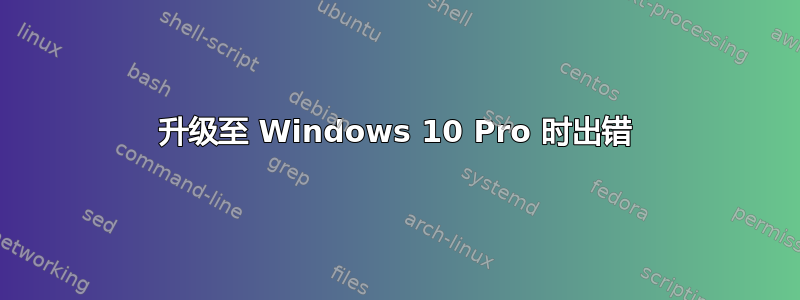
我从 Windows 7 Ultimate 升级到 Windows 10 Pro 时出现错误。这是合法版本!通过重新启动并加载 Win 10 Pro,他出现了蓝屏错误 c1900101-20017,然后他重新启动到 Win 7 Ultimate。
有人知道如何解决这个问题吗?安装程序说所有应用程序都没问题。
答案1
步骤 1:转到 C: > Windows > Software Distribution > Download,并删除此文件夹中存储的所有文件。同时删除位于“C:”根目录中的 $Windows.~BT 文件夹。
步骤 2:由于操作系统中固有的错误,Windows 更新方法似乎有点混乱,因此建议尝试通过从 Microsoft 官方网站下载 ISO 文件来执行 Windows 10 的全新安装。下载 ISO 文件后,您需要通过 Microsoft 的媒体创建工具创建可启动的安装媒体。
步骤 3:准备好可启动的 USB 驱动器或 DVD 后,您可以继续在 BIOS 菜单中更正一些设置。
步骤 4:重新启动计算机,一旦出现显示屏,快速点击 F12 或 Delete 键以调出 BIOS 菜单。
步骤 5:如果您将处理器的超频选项设置得高于默认值,请禁用处理器的所有超频选项。
步骤 6:从 BIOS 启用 UEFI 启动,可以在 BIOS 屏幕的启动部分下找到。
步骤 7:只需通过您之前创建的安装媒体重新启动计算机,Windows 10 升级即可顺利完成。来自:这里
答案2
匿名,
Botmaster 的观点很正确,涵盖了最佳实践。我在将 7 Pro x64 升级到 10 时也遇到了同样的问题。第一个错误是设置时的操作系统。如果您的机器是 x64,则必须以这种方式设置安装光盘(我试图将 x32 安装到 x64 上时出现错误)。有几件事必须做。
重要提示:当您使用要升级的操作系统时,请下载“[媒体创建工具]。如果您尚未这样做,请使用媒体工具升级系统(确保选择正确的版本,以便选择 Ultimate 和 x32 或 x64)。跳过所有产品密钥请求:除非您获得了适用于 Windows 10 的产品密钥。我建议在出现提示时继续使用本地帐户登录。安装完成后,转到系统并验证版本。Windows 应该已激活,您可以开始第二部分。
现在进行全新安装:获取另一个“媒体创建工具”,将其设置为下载正确的版本以创建 ISO 文件。刻录文件后,备份所有数据,关闭机器并从媒体启动(F12)。
关键:重新格式化驱动器(我建议删除并新建),忽略产品密钥,使用本地帐户。加载后,转到更新,高级选项:选择自动,确保未选择“推迟升级”和“为我提供其他更新”。还要确保您的驱动程序不会自动下载:设备安装设置。我禁用了,因为如果我不这样做,我的打印机的新版本就会被下载,我无法安装工作副本。安装完所有文件后,您可以在不登录在线服务的情况下保存恢复并链接您的 Microsoft 帐户。
我还建议在每次操作后通过以管理员权限运行 cmd:sfc /scannow 来验证您的安装。继续创建还原点并进行扫描,直到您找到应该刻录两次的“系统映像”。一个藏在安全的地方,另一个放在手边。记住:数据越重要,某些愚蠢的事情使其变得无用的可能性就越大。
祝你好运。


